Wat u moet weten
- Preview-app:open de afbeelding in het Preview van de Mac app. Selecteer Bestand> Exporteren> Formaat> JPEG . Pas de kwaliteit aan en selecteer Opslaan .
- Squoosh-website:ga naar de squoosh.app website. Zet de HEIC-afbeelding op het scherm voor automatische conversie naar JPG. Download het bestand.
In dit artikel wordt uitgelegd hoe je een HEIC-afbeelding converteert naar het JPEG-formaat op een Mac met behulp van de Preview-toepassing die op de Mac wordt geleverd of de Squoosh-website in een browser.
HEIC naar JPG converteren op een Mac met voorbeeld
HEIC (High Efficiency Image Container) is een beeldformaat dat wordt gebruikt voor het opslaan van foto's die zijn gemaakt op smartphones. Veel apparaatfabrikanten, waaronder Apple, Samsung en Google, hebben HEIC geadopteerd omdat het een effectieve manier is om fotobestanden op te slaan zonder gegevens te verliezen.
HEIC is echter nog relatief nieuw en geniet niet hetzelfde niveau van brede ondersteuning als het oudere JPG-formaat (ook bekend als JPEG). Dit kan tot problemen leiden bij het uploaden van een HEIC-bestand naar bepaalde websites en apps. Het converteren van een HEIC-bestand naar JPG is relatief eenvoudig te doen.
Het is gemakkelijk om HEIC naar JPEG te converteren wanneer u de Preview-toepassing gebruikt die op elke Mac aanwezig is. Het duurt slechts een paar stappen om uw afbeeldingsbestand te converteren naar een meer herkenbare indeling.
-
Zoek het bestand dat u wilt converteren en dubbelklik erop om Preview te openen of sleep een afbeelding naar het Preview-pictogram in het Dock.
-
Klik in Voorbeeld op Bestand > Exporteren .
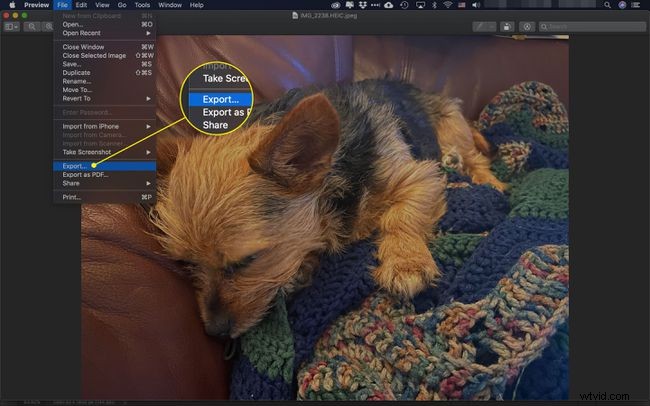
-
Om de afbeelding naar JPG te converteren, klikt u op Formatteren en klik vervolgens op JPEG .
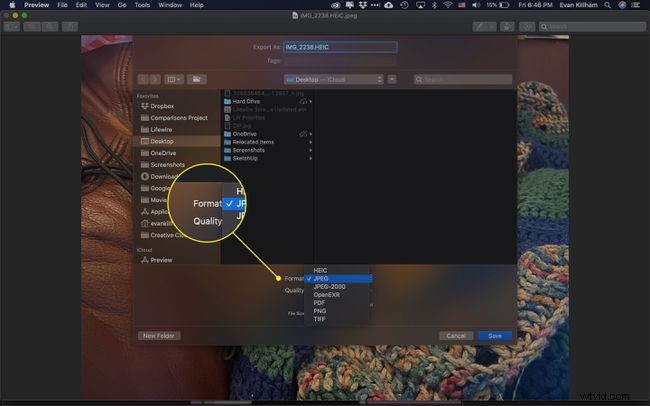
-
Pas de Kwaliteit aan schuifregelaar om een groter of kleiner bestand te exporteren.
Controleer de Bestandsgrootte onder de schuifregelaar.
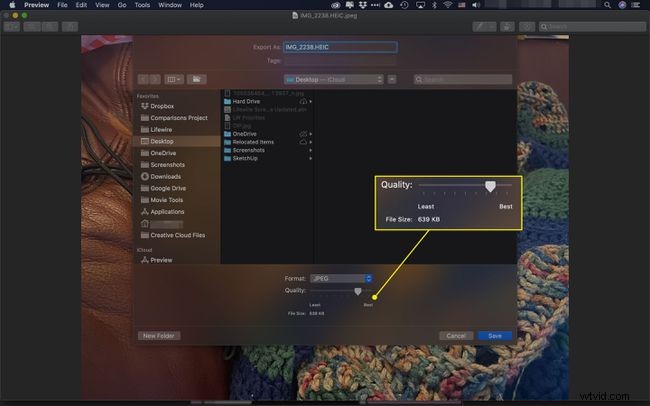
-
Klik op Opslaan om het bestand te exporteren.
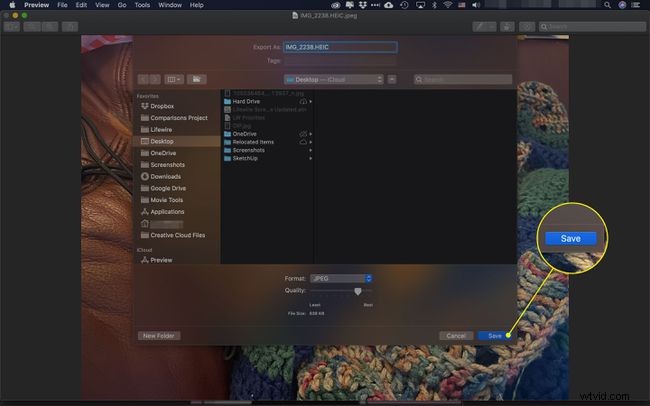
Hoe HEIC naar JPG te converteren met Squoosh in een browser
De Google Sqoosh-software is geweldig voor het converteren en comprimeren van bestanden via een webbrowser. Hier leest u hoe u het kunt gebruiken om een HEIC-bestand naar JPG te converteren.
-
Navigeer in een browser naar https://squoosh.app/.
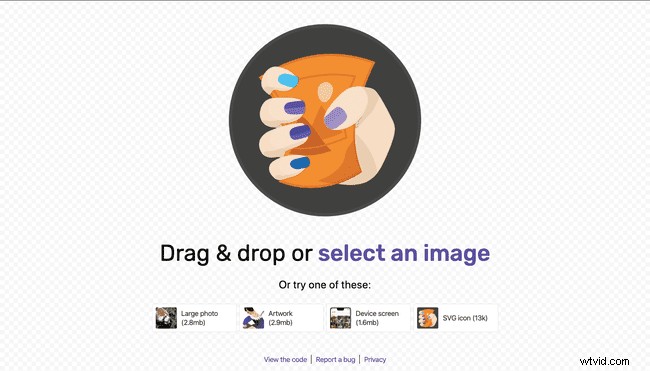
-
Zoek het HEIC-bestand dat u naar JPG wilt converteren. Sleep het naar de Squoosh-webpagina om het naar de web-app te uploaden.
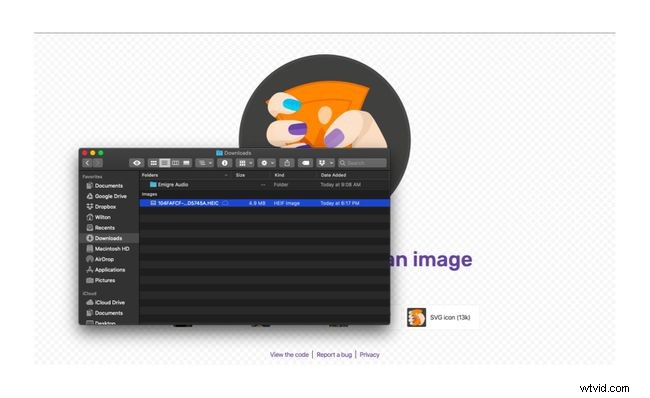
-
Wacht tot je HEIC-afbeelding wordt geladen in de Squoosh-app.
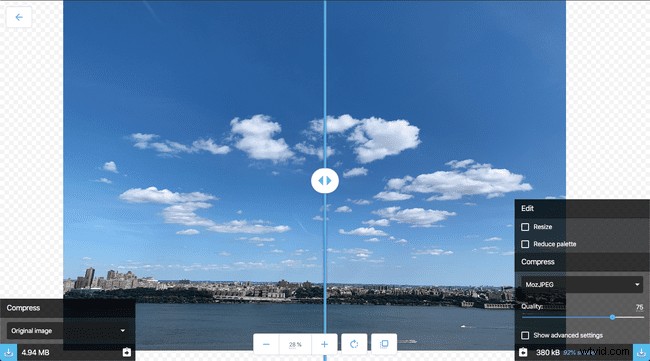
-
De web-app converteert uw afbeelding automatisch naar JPG bij het exporteren.
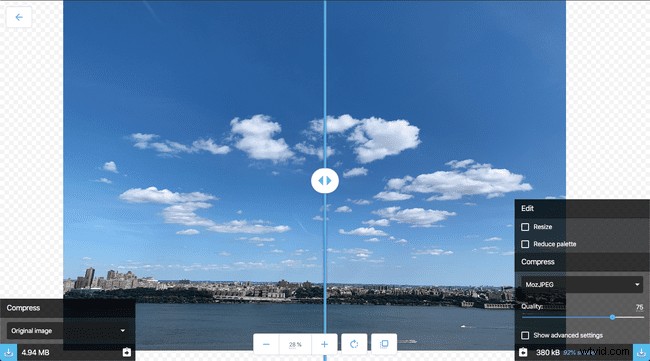
-
Pas de Kwaliteit . aan om uw HEIC-afbeelding als een JPG-bestand op te slaan schuifregelaar naar wens en klik vervolgens op de downloadpijl in de linkerbenedenhoek.
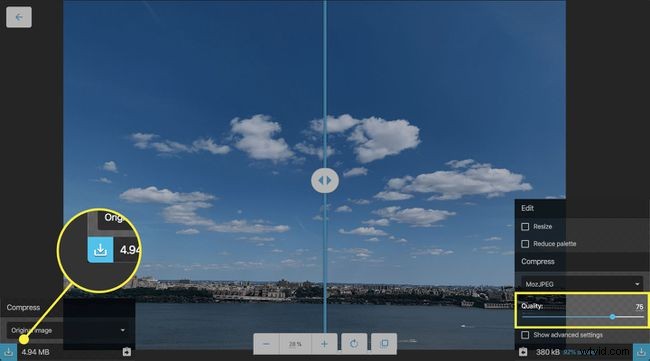
-
Sla uw JPG-afbeelding op uw apparaat op.
